


|
办公软件是指可以进行文字处理、表格制作、幻灯片制作、图形图像处理、简单数据库的处理等方面工作的软件。目前办公软件朝着操作简单化,功能细化等方向发展。办公软件的应用范围很广,大到社会统计,小到会议记录,数字化的办公,离不开办公软件的鼎力协助。另外,政府用的电子政务,税务用的税务系统,企业用的协同办公软件,这些都属于办公软件。 关于Listary怎么用,小编为大家整理了Listary使用教程,能够让大家快速学习软件使用技巧,帮助用户朋友们迅速上手操作软件,对于新用户来说,非常有必要来学习了解一下,可以帮助到你们。 Listary使用教程1、键入时查找您可以在Windows资源管理器中直接键入(而不必按热键!)以使用Listary正式版进行搜索。 软件使用类似Google的关键字搜索。要搜索多个关键字,请用空格分隔。例如,如果你想搜索ListaryDemoVideo.mp4,您可以键入listary demo,demo listary或listary video。 2、启动应用 您可以随时按两次Ctrl键来激活软件本身,以搜索所有应用程序和文件。 当您的搜索查询中不包含空格时,软件会首先列出应用程序。如果只想搜索文件,只需在搜索查询中的任意位置添加一个空格。 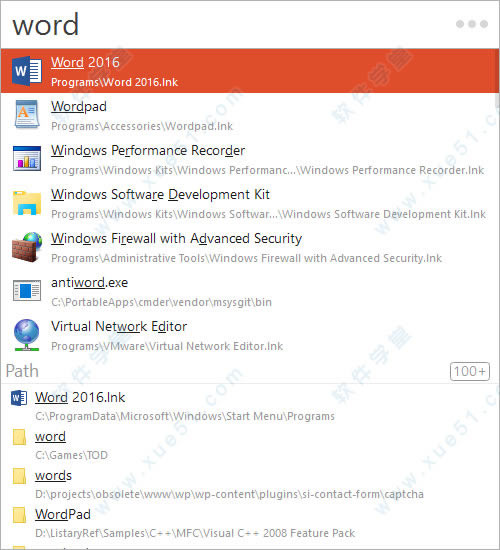 3、列表式的2种模式 您可能已经注意到软件有2种模式。使用键入时查找激活它时,它会弹出在Explorer的右下角。这是文件管理器模式。当您使用Ctrl X 2热键激活软件时,它会在屏幕中间弹出。这是启动器模式。 文件管理器模式:此模式专注于文件搜索。列表搜索栏显示在当前文件管理器窗口(例如资源管理器)中。在当前文件管理器窗口中打开文件夹。应用启动,网页搜索等功能已禁用。 启动器模式:在此模式下所有功能均可用。列表搜索栏显示在屏幕中间。在新的文件管理器窗口中打开文件夹。 4、基本热键  Type directly in Explorer:激活列表搜索。 Press Ctrl twice:随时在需要时手动激活软件。 Esc:隐藏列表搜索栏/退出操作。 Down arrow或Ctrl + N:选择下一项。 Up arrow或Ctrl + P:选择上一个项目。 Right arrow或Ctrl + O:进入所选搜索结果的“操作”菜单。 5、网络搜索 键入gg php tutorial以php tutorial使用Google搜索。打开列表选项–关键字– Web以检查支持的搜索引擎或添加自己的搜索引擎。 此功能仅在启动器模式下有效。 Office办公软件是办公的第一选择,这个地球人都知道。除了微软Office,市面上也存在很多其他Office类软件。 |
温馨提示:喜欢本站的话,请收藏一下本站!